CheckDigitalSign: различия между версиями
Admin (обсуждение | вклад) |
Admin (обсуждение | вклад) |
||
| (не показаны 4 промежуточные версии этого же участника) | |||
| Строка 21: | Строка 21: | ||
<li>Сам электронный документ. Расширение файла PDF или XLS, в зависимости от выбранного формата при его формировании</li> | <li>Сам электронный документ. Расширение файла PDF или XLS, в зависимости от выбранного формата при его формировании</li> | ||
<li>Цифровая подпись. Суффикс файла - .sign.p7s. Тут храниться сама подпись. Электронный документ и это файл - неразлучны.</li> | <li>Цифровая подпись. Суффикс файла - .sign.p7s. Тут храниться сама подпись. Электронный документ и это файл - неразлучны.</li> | ||
| − | <li>Специальная часть электронного документа. Суффикс файла - _pril_a4.pdf. Это приложение к печатной форме документа, при воспроизведении его на бумажном носителе.</li> | + | <li>Специальная часть электронного документа. Суффикс файла - _pril_a4.pdf. Это приложение к печатной форме документа, при воспроизведении его на бумажном носителе. По стандарту СТБ 2405-2015. Эту часть можно считать "печатным" подтверждением ЭЦП и подшивать вместе с распечатанным оригиналом.</li> |
</ol> | </ol> | ||
</div> | </div> | ||
| Строка 82: | Строка 82: | ||
<i>AvCmUt3.exe -v import\schet.sign.p7s -F import\schet.pdf</i> | <i>AvCmUt3.exe -v import\schet.sign.p7s -F import\schet.pdf</i> | ||
<br> | <br> | ||
| − | Напомним, что <i>schet.pdf</i> - это электронный документ, а <i>schet.sign.p7s</i>- электронная подпись к нему. | + | Напомним, что <i>schet.pdf</i> - это электронный документ, а <i>schet.sign.p7s</i> - это электронная подпись к нему. |
<br> | <br> | ||
https://www.uchetkin.by/images/wiki/simid/check_sign_cmd.png | https://www.uchetkin.by/images/wiki/simid/check_sign_cmd.png | ||
| Строка 98: | Строка 98: | ||
https://www.uchetkin.by/images/wiki/simid/check_log.png | https://www.uchetkin.by/images/wiki/simid/check_log.png | ||
</li> | </li> | ||
| + | <li>Электронный документ и подпись к нему (в нашем примере это файлы: <i>schet.pdf</i> и <i>schet.sign.p7s</i>) следует скопировать в отдельную рабочую папку для хранения. Или не удалять письмо с этими вложениями из электронной почты. Данынй документ имеет юридическую силу.</li> | ||
</ol> | </ol> | ||
</div> | </div> | ||
| + | <h1>См.также</h1> | ||
| + | <ul style="font-size:1.2em"> | ||
| + | <li>[[DigitalSign|Как подписывать ЭЦП документы в Учеткин.by]]</li> | ||
| + | <li>[[LawDigitalSign|Правовое поле ЭЦП]]</li> | ||
| + | </ul> | ||
Текущая версия от 19:11, 18 декабря 2017
Проверка документов с электронно-цифровой подписью (ЭЦП)
Сервис Учеткин.by поддерживает работу с электронно-цифровой подписью (далее - ЭЦП). Более подробно см. в статье Подпись документов ЭЦП.
Данная статья объясняет как получающей стороне необходимо воспринимать и обрабатывать документы, подписанные электронно-цифровой подписью.
Электронно-цифровая подпись является сертифицированным аналогом обыкновенной "ручной" подписи (Закон Республики Беларусь от 28.12.2009 г. № 113-З). И имеет такую же юридическую силу. Оригинал электронного документа и его копия, соответствующая требованиям, установленным статьей 20 Закона № 113-З, имеют одинаковую юридическую силу. Если в соответствии с законодательством Республики Беларусь требуется, чтобы документ был оформлен в письменной форме, то электронный документ и его копия считаются соответствующими этому требованию.
Состав письма с документами
Отправляя и подписывая документы, используя возможности сервиса Учеткин.by, владелец Личного кабинета генерирует электронное письмо, содержащее во вложениях ряд файлов. Каждый из файлов имеет свое предназначение.
Система представляет подписанный электронный документ в виде 3-ех файлов:
- Сам электронный документ. Расширение файла PDF или XLS, в зависимости от выбранного формата при его формировании
- Цифровая подпись. Суффикс файла - .sign.p7s. Тут храниться сама подпись. Электронный документ и это файл - неразлучны.
- Специальная часть электронного документа. Суффикс файла - _pril_a4.pdf. Это приложение к печатной форме документа, при воспроизведении его на бумажном носителе. По стандарту СТБ 2405-2015. Эту часть можно считать "печатным" подтверждением ЭЦП и подшивать вместе с распечатанным оригиналом.
Быстрая проверка ЭЦП
Самый быстрый способ проверки электронной подписи – это удостоверение в том, что действительно электронная подпись передана от интересующего контрагента. Данный способ не включает анализ исходного документа, а лишь помогает понять кому принадлежит ЭЦП. Работает на операционных системах Windows 7 и старше (на Windows XP может НЕ работать!).
Для быстрого определения владельца ЭЦП необходимо:
- Скачать к себе на компьютер файл подписи (суффикс .sign.p7s)
- Дважды кликнуть на него мышкой
- В появившемся окне, в дереве левой части окна, открыть ветку «Сертификаты»

- В правой части окна будет отображен сертификат открытого ключа. Дважды кликаем по нему мышкой
- Нас интересуют следующие параметры:
- кому выдан сертификат
- срок действия сертификата
- серийный номер сертификата
Все эти параметры, для сравнения, присутствуют в специальной части электронного документа (суффикс файла _pril_A4.pdf)


- Визуально сверяем информацию. Если все в порядке, то однозначно – подпись выставил интересующий контрагент (кому принадлежит ЭЦП)
Полная проверка ЭЦП
Более долгий путь, но однозначно удостоверяющий что ЭЦП выписана от контрагента и исключительно на полученный документ. Этот способ подходит для продвинутых пользователей.
Для полной проверки ЭЦП необходимо:
- Иметь на компьютере установленный комплекс программного обеспечения для подачи электронных деклараций в налоговую инспекцию. Данный комплекс можно скачать с сайта Министерства Налогов и Сборов: http://portal.nalog.gov.by/juridical/arm413
- Электронный ключ («флешку»), которым подписываются декларации. Его можно получить в своей налоговой инспекции
Порядок полной проверки ЭЦП для документа
- Скачать на компьютер исходный электронный документ (имя файла, например – schet.pdf)
- Скачать на компьютер файл ЭЦП, к исходному документу из п.1 (имя файла подписи – schet.sign.p7s)
- Найти у себя на компьютере папку криптографического ПО, которое идет в поставке с ПО от налоговой (АРМ «Налогоплательщк»).
Это папка C:\Program Files\Avest\AvPCM_MNS или C:\Program Files (x86)\Avest\AvPCM_MNS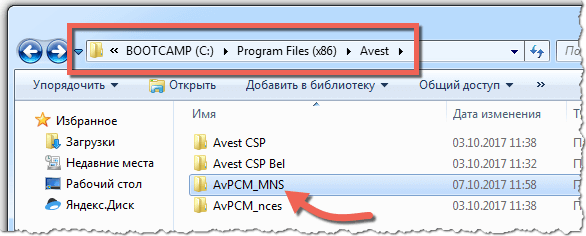
- Открыть папку AvPCM_MNS
- Перенести файлы schet.pdf и schet.sign.p7s в папку Import
- Вверху окна, где указан путь к текущей папке, используя клавиатуру написать (или скопировать/вставить) следующую команду:
AvCmUt3.exe -v import\schet.sign.p7s -F import\schet.pdf
Напомним, что schet.pdf - это электронный документ, а schet.sign.p7s - это электронная подпись к нему.
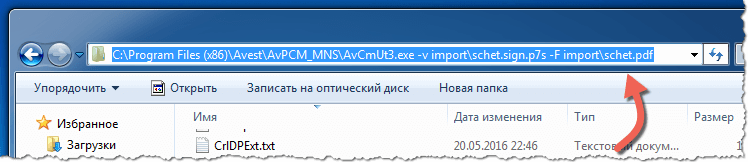
- Система запустит криптопровайдер Авест, где необходимо выполнить авторизацию своим ключом ("флешкой") из налоговой
- Далее, криптографическое ПО самостоятельно выполнит проверку и достоверность ЭЦП.
Результат этой проверки будет изложен в файле AvCmUt3.log
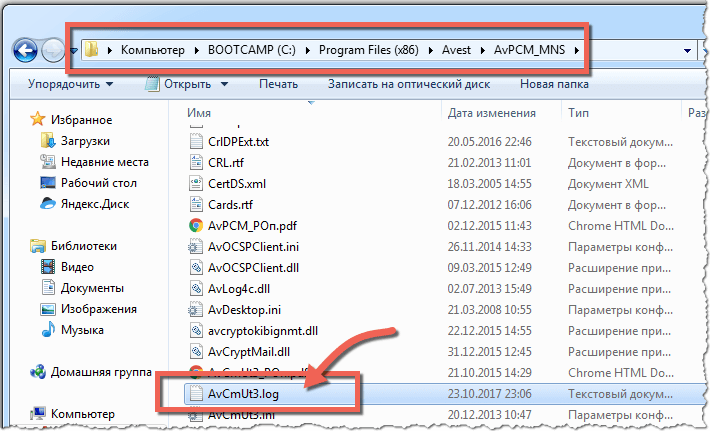
- Необходимо открыть файл AvCmUt3.log в блокноте (обычным двойным щелчком мыши). И в появившемся окне убедиться, что документ подписан правильной ЭЦП. И данные контрагента верны и совпадают с данными особой части электронного документа (см. файл с суффиксом _pril_A4.pdf).

- Электронный документ и подпись к нему (в нашем примере это файлы: schet.pdf и schet.sign.p7s) следует скопировать в отдельную рабочую папку для хранения. Или не удалять письмо с этими вложениями из электронной почты. Данынй документ имеет юридическую силу.